Метод 1: коригирайте скоростта на двойно щракване
Струва си да започнете със софтуерни настройки, които могат да повлияят на фалшиви положителни резултати чрез двукратно щракване на мишката. Ако вече сте конфигурирани с едно щракване, но в същото време понякога се появяват неразбираеми откази или двойно щракване се задейства с последователно щракване с дълго закъснение, ще трябва да регулирате скоростта му.
- За да направите това, отворете "Старт" и отидете в менюто "Настроики".
- Там изберете категория "Устройства".
- Чрез лявото меню превключете към раздела "Мишка".
- Намерете етикет с възможност за кликване „Разширени опции на мишката“ и кликнете върху него, за да отидете в менюто.
- В първия раздел Бутони на мишката интересувате се от плъзгача Скорост на двукратно щракване... Задайте го с няколко точки по-високо и след това приложете промените.
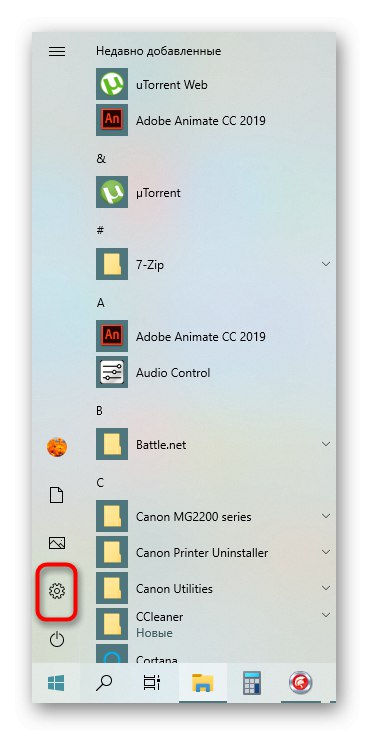
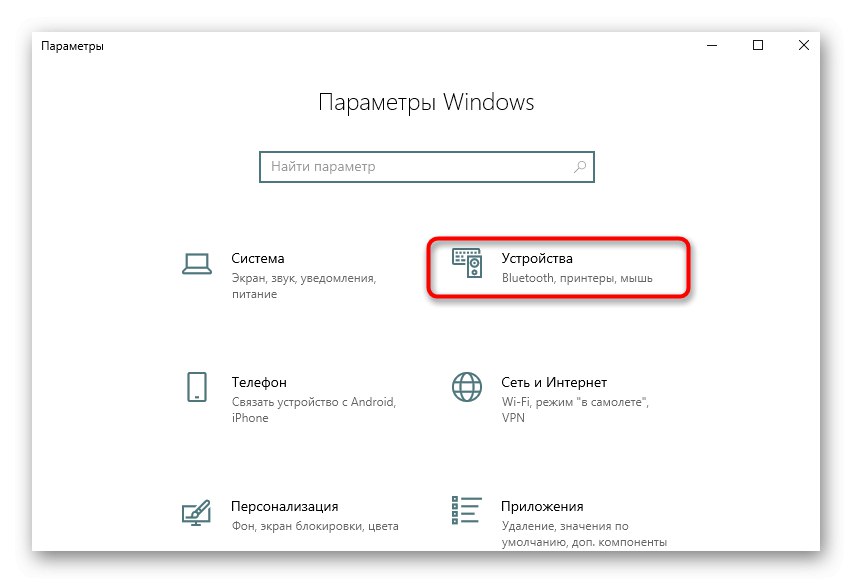
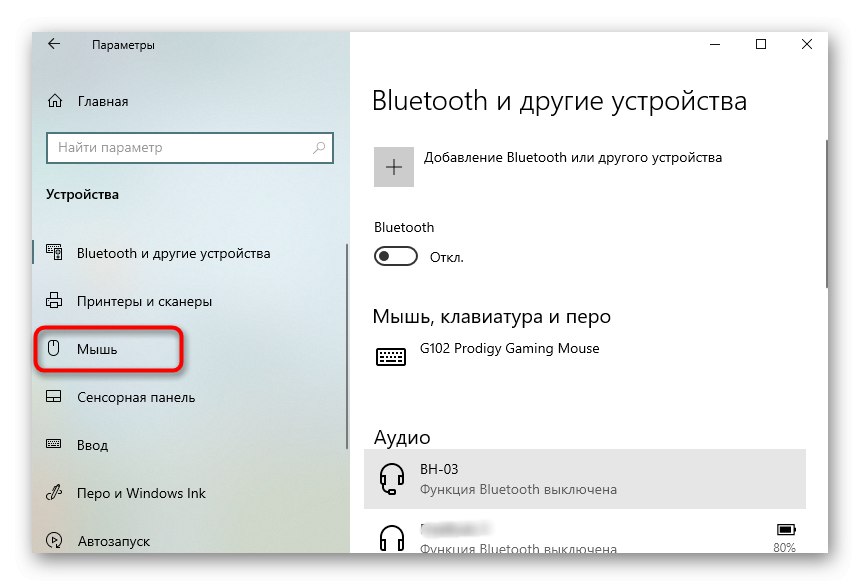
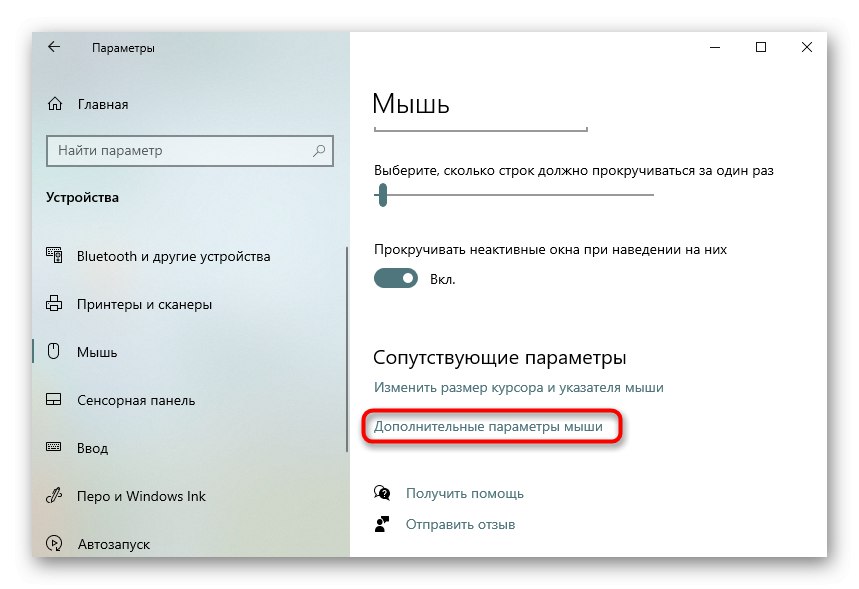
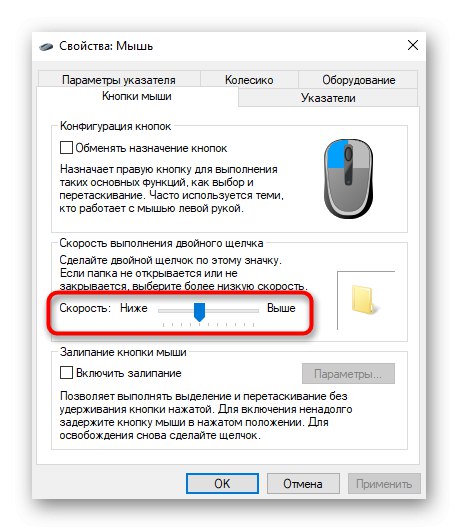
След това се върнете към нормалното използване на компютъра, като проверите за фалшиви положителни резултати. Ако е така, продължете със следните методи за решение.
Метод 2: Деактивирайте двойното щракване
Настройката по подразбиране в Windows е да щракнете двукратно, за да отворите папки и да стартирате приложения. Ако четете тази статия, само за да промените тази стойност на едно натискане, ще трябва да извършите следните действия:
- Отвори "Старт" и чрез търсенето намерете приложението "Контролен панел".
- Преместване в раздел „Опции на Explorer“.
- В раздела "Често срещани са" поставете маркер върху елемент Отваряне с едно щракване, избор на показалецаи след това не забравяйте да щракнете "Приложи".
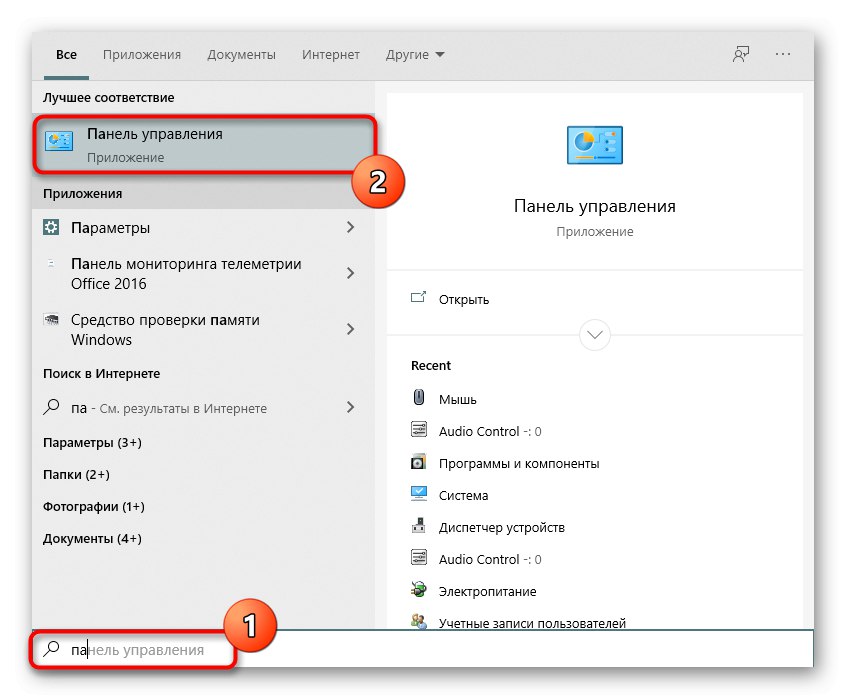
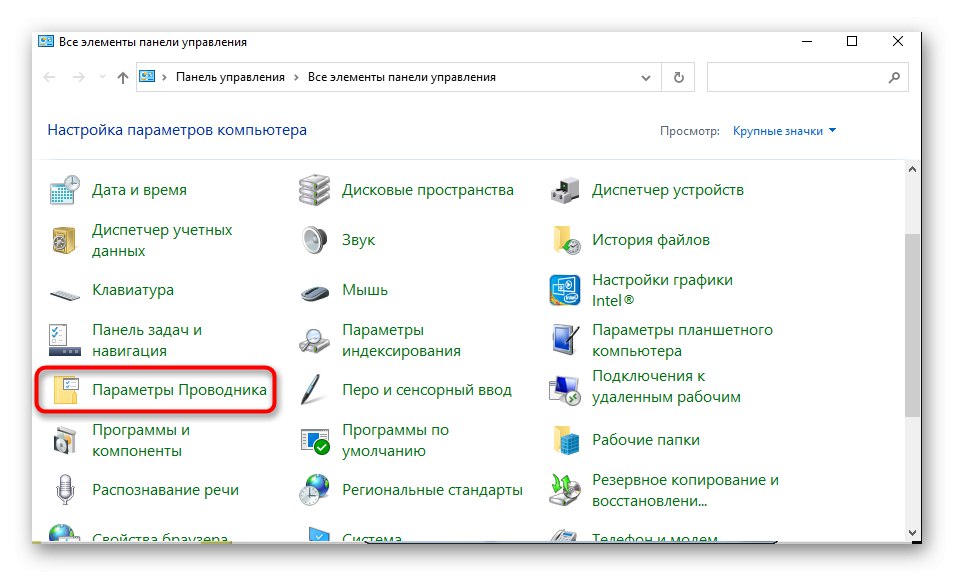

Всички промени влизат в сила незабавно, което означава, че можете да продължите да проверявате извършеното действие.
Метод 3: Преинсталиране на драйвери
Това е последната опция за решаване на проблема с появата на двойно щракване с мишката, свързана с функционирането на самата операционна система. Той се крие във факта, че трябва да актуализирате драйверите на това устройство, като използвате всеки удобен за това метод. Методът рядко е ефективен, но помага на някои потребители. За пример за инсталиране на драйвери вижте статията на връзката по-долу.
Повече информация: Изтегляне на драйвери за Logitech Mouse
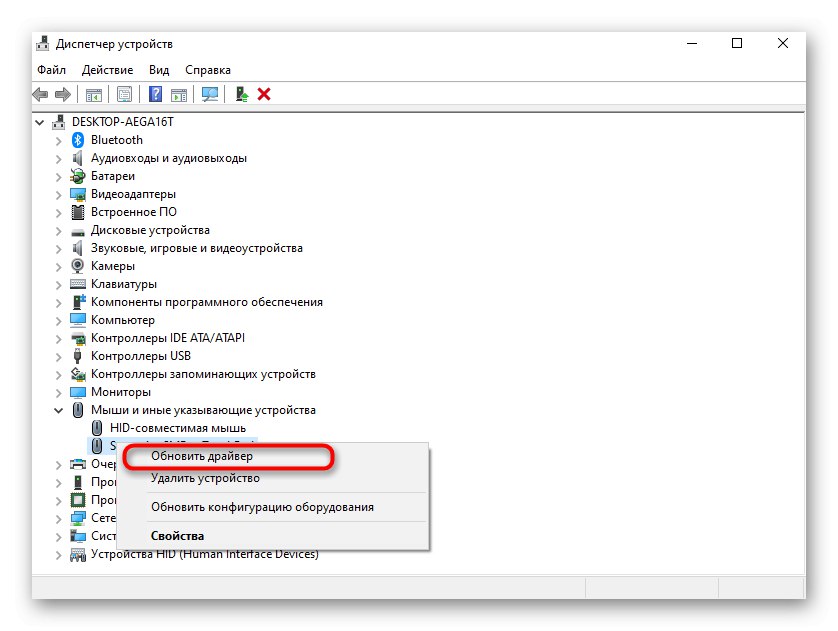
Метод 4: Издухване на сгъстен въздух в мишката
Нека да преминем към хардуерните начини за коригиране на появата на случайно двойно щракване на мишката. Първият такъв метод е най-ефективен и ще подхожда на всеки: купувайте сгъстен въздух в цилиндър с тръба във всеки железарски магазин или железария.

След това остава само да изключите мишката от компютъра и да издухате внимателно всички пукнатини, особено под самите бутони. Това ще помогне да се отървете от малки трохи, прах и други чужди предмети, които могат да провокират фалшиви преси. Струва си предварително да подготвите място за издухване или дори по-добре да го направите на улицата, защото прахът и отломките могат да бъдат разпръснати из стаята.
Метод 5: ръчно почистване на мишката
Последният метод е от значение само за тези, които не се страхуват да разглобяват мишката. Няма да е излишно да имате резервни крака за него, тъй като най-често те трябва да бъдат обелени, за да се получи достъп до винтовете, но обикновено можете да залепите същия комплект, без да го подменяте. Мишката ще трябва да бъде разглобена, като развиете всички крепежни елементи. Разположението им при всеки модел е различно, така че няма конкретни съвети.

След това погледнете превключвателя, на който работи двойното щракване. Уверете се, че самият бутон не е счупен или видимо дефектен. Ако мишката е скъпа и се сблъсквате с такава задача за първи път, по-добре е да я занесете в сервизен център, така че по време на ръчно разглобяване да не повредите случайно крехкото окабеляване и самата платка.
В заключение нека изясним една точка относно безжичните мишки, захранвани от Bluetooth или безжични адаптери.Проблемите с двукратно щракване могат да бъдат причинени от смущения на вълната, например от високоговорител на компютър или други безжични периферни устройства. Опитайте се да преместите кабела с адаптера отстрани или да смените порта за свързване и след това проверете дали това по някакъв начин ще повлияе на работата на оборудването.